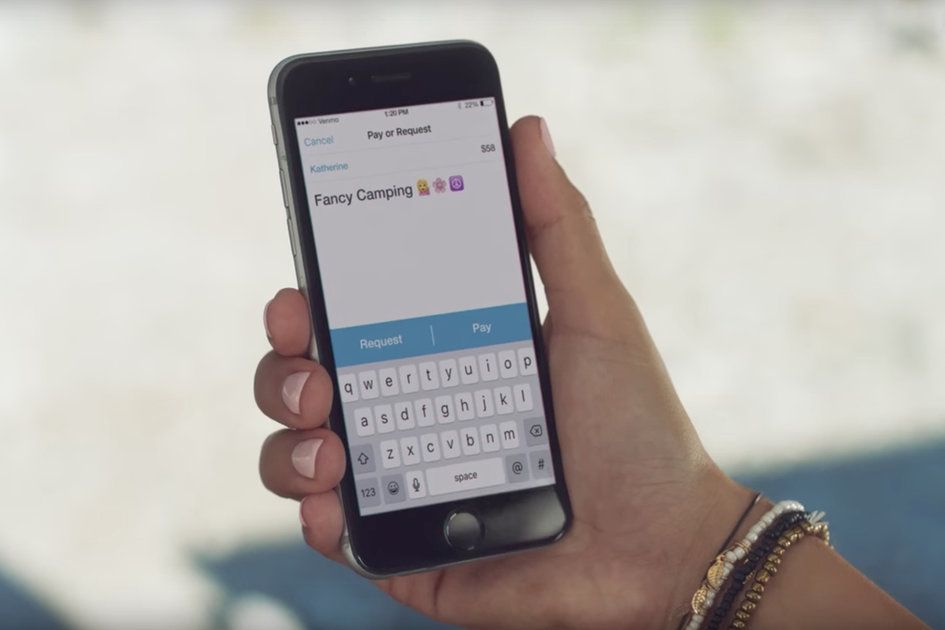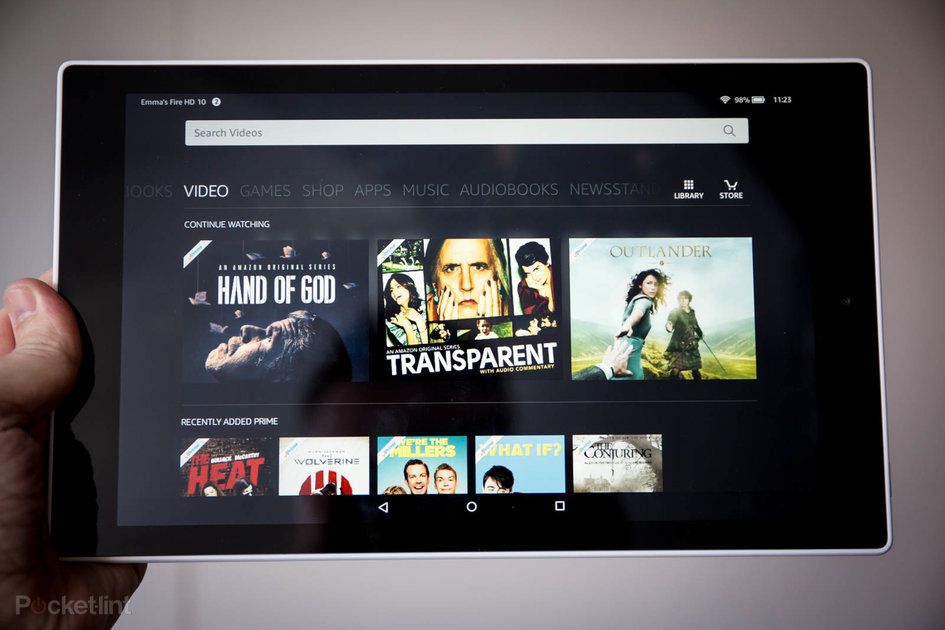Co je Snapchat, jak funguje a jaký má smysl?
proč můžeš věřitTato stránka byla přeložena pomocí AI a strojového učení.
sledujte filmy v pořádku
- Snapchat se za poslední roky hodně změnil. Časté aktualizace znamenají, že aplikace vypadá a nefunguje jako dříve.
Snap, společnost stojící za Snapchatem, je při provádění změn v aplikaci tak agresivní, že může být obtížné sledovat, jak Snapchat ve skutečnosti funguje, i když jste běžný uživatel. Aby to usnadnil vám i nováčkům, sestavil tuto příručku. Na konci se seznámíte se všemi aspekty aplikace. A až přijde další aktualizace, nezapomeňte se podívat na podrobnosti zde.
- Co je Snap Map? Vysvětlena nová funkce Snapchat
- Snap Tipy a triky na brýle
- 28 Snapchat, které můžete sledovat pro své úžasné příběhy Snapchat
- 16 tipů a triků pro Snapchat, o kterých jste pravděpodobně neměli ani tušení
Co je Snapchat?
Snapchat je mobilní aplikace pro zařízení Android a iOS. V jeho čele stojí spoluzakladatel Evan Spiegel. Jedním z hlavních konceptů aplikace je, že jakýkoli obrázek, video nebo zpráva, kterou odešlete - ve výchozím nastavení - je příjemci k dispozici pouze na krátkou dobu, než se stane nepřístupným. Tato dočasná nebo pomíjivá povaha aplikace byla původně navržena tak, aby podporovala přirozenější tok interakce.
Vývojář Snapchatu je veřejná společnost s názvem Snap. Tvrdí, že je kameramanskou společností. Jako takový vytváří další produkty, včetně hardwaru, jako jsou Snapchat Spectacles kde si můžete vše přečíst zde . Snapchat je také hovorově známý jako Snap.
Jaký je účel Snapchatu?
Snapchat byl původně zaměřen na soukromé sdílení fotografií mezi lidmi, ale nyní jej můžete použít pro řadu různých úkolů, včetně odesílání krátkých videí, živého videochatu, zasílání zpráv, vytváření kreslených avatarů Bitmoji a sdílení chronologické historie, která se vysílá všichni vaši následovníci. Existuje dokonce vyhrazená oblast Discovery, která zobrazuje krátký obsah od velkých vydavatelů, jako je Buzzfeed.
Snapchat vám dokonce umožňuje ukládat média na soukromé úložiště. Mezi další funkce patří možnost přidat filtry a objektivy založené na AR, které vám umožní zachytit a ukázat vaši aktuální polohu na mapě světa. Hlavní věcí, které si na Snapchatu všimnete, je, že jde o okamžitou komunikaci prostřednictvím vašeho mobilní telefon . Před Snapchatem byla sociální média velmi založená na desktopu a šlo o hromadění dat.
Můžete například zveřejňovat statusy, tweety, fotografie a videa a mít o všech těchto věcech záznam online, aby je mohli vaši přátelé komentovat a všichni byste je viděli navždy. Snapchat to změnil. Změnilo to způsob, jakým komunikujeme online. Pomocí Snapchatu můžete rychle odeslat fotografii sebe s duhovou chrlící AR čočkou aplikovanou na přítele a jakmile ji otevřou, navždy zmizí.
Technicky mohou pořídit snímek obrazovky, pokud chtějí, a reagovat vlastní foto nebo videoodpovědí, kterou mohou také streamovat ve svém příběhu, aby ji viděli přátelé a sledující. Tato aplikace má mnoho využití. Je těžké nevidět jeho hodnotu a proč je jedinečný.
Co všechno tento jazyk znamená?
Mnoho zpráv a studií tvrdí, že většina těchto uživatelů jsou mileniálové. V důsledku těchto mladších uživatelů přinesla aplikace pro své funkce řadu různých jedinečných výrazů a názvů, od úchvatů po příběh. Pokud jste z tohoto žargonu zmateni, měli byste si opravdu přečíst sekci Glosář tohoto průvodce Snapchatem, než budete pokračovat v tom, jak aplikace ve skutečnosti funguje.
Snapchatter: Už to není tak běžné, ale znamená to uživatele Snapchatu.
Snap: když pořídíte fotografii nebo video nebo přijmete fotografii nebo video, je to známé jako přichycení. Takže když vás někdo požádá, abyste je vytáhl, požádá vás o odeslání fotografie nebo videa přes Snapchat nebo dokonce zprávu prostřednictvím funkce chatu aplikace. Samotná aplikace Snapchat je také hovorově známá jako Snap, stejně jako vývojář/veřejná společnost aplikace.
Snapback: tento termín byl nejpopulárnější, když byl Snapchat vydán, ale od té doby zmizel. Pokud jste to však slyšeli, vězte, že to jednoduše znamená rychlou reakci. Pokud tedy používáte Snapback, reagujete pouze na soukromé snap, které jste obdrželi.
Příběh: můžete propojit snímky a streamovat je, jak je pořizujete. Svým následovníkům se budou jevit jako příběh. Mohou prozkoumat jeho historii a sledovat každý snímek a prožít celý den. Cívku lze hrát pouze 24 hodin, poté zmizí navždy, přestože můžete celý svůj příběh nebo jednotlivý snímek svého příběhu uložit do sekce Paměť - známé také jako soukromé úložiště - ve vašem Snapchatu, abyste si jej uchovali navždy. .
Snapcode: Snapcode je čitelný kód, který ještě více usnadňuje přidávání nových přátel. Kamarád například může jednoduše bliknout svým fotoaparátem Snapchat do svého Snapcode, který jej hned přidá, aniž byste se museli ručně dívat skrz jeho úchyt a klepnout na tlačítko přidat. Váš Snapcode, který je podobný QR kódu, najdete na obrazovce Profil. Přístup k němu získáte klepnutím na ikonu ducha nebo na Bitmoji v rohu obrazovky fotoaparátu.
Skóre: Vy Všimli jste si někdy toho čísla vedle řemene přítele na Snapchatu? Je to skóre - rovnice, která kombinuje počet snímků, které odeslali a obdrželi, příběhy, které zveřejnili, a další faktory. Skóre přítele můžete najít stisknutím jména přítele v seznamu kontaktů, kanálu příběhů nebo oblasti chatu. A ten svůj najdete ve svém Snapcode umístěném uprostřed obrazovky vašeho profilu. Čím vyšší je vaše skóre, tím je pravděpodobnější, že používáte Snapchat.
Snapstreak: někteří vaši přátelé nebo lidé, které sledujete, mohou mít vedle jmen Snapchat v sekci chatu Snapchat různé emodži. To znamená, že jsou v sérii nebo Snapstreak s vámi. Jinými slovy, vy a ten přítel nebo přátelé jste fotili (bez chatových zpráv) do 24 hodin déle než jeden po sobě následující den. Úplný seznam toho, co jednotlivé emodži přátel znamenají, najdete v Nastavení> Spravovat> Friend Emojis.
kreslení hry jako telefon
Trophy Box: The Snapchat vás může upozornit na novou trofej, kterou jste získali, a klepnutím na toto oznámení se dostanete do pole s trofejemi, které obsahuje všechny trofeje za milníky, kterých jste jako uživatel Snapchatu dosáhli. Od zasílání snímků s filtrem až po odeslání 50 snímků s pěti nebo více barvami pera trofeje podporují interakci uživatelů a vytváření obsahu.
Brýle: fotografie můžete udělat ještě zábavnější přidáním speciálních efektů a zvuků založených na rozšířené realitě s funkcí nazvanou Objektivy. Chcete -li aktivovat objektiv, přejděte v Snapchatu na obrazovku Fotoaparát, podržte obličej v zobrazení fotoaparátu a objektiv by se měl objevit v řadě vedle tlačítka pro pořízení. Posunutím vyberte požadovaný objektiv a klepnutím na tlačítko pořízení s ním pořiďte fotografii. Mezi oblíbené čočky patří duhové zvratky a pes s jazykem.
3D brýle na světě: o Na rozdíl od čoček, které se nanášejí primárně na váš obličej - nebo na selfie fotografii - v reálném čase, objektivy světa ovlivňují prostředí kolem vás. Zobrazují se na stejné čáře jako objektiv, ale pouze tehdy, když fotoaparát směřuje ven. Můžete dokonce vidět ten, který obsahuje váš avatar Bitmoji. Například aktuální ukazuje, jak náš avatar Bitmoji míchá lektvary a chemikálie, zatímco sedí u stolu. Tato animace se překrývá se světem kolem nás a lze ji zachytit a sdílet s našimi přáteli na chatu nebo následovníky prostřednictvím našeho příběhu. Snapchat často mění objektivy i celosvětové objektivy, i když nejoblíbenější jsou opakující se.
Filtr: své vylepšení můžete vylepšit přidáním zábavné překryvné vrstvy s filtrem. Po pořízení fotografie přejetím prstem doleva nebo doprava na obrazovce náhledu přidáte k fotografii nebo videu barevné filtry, aktuální čas, místní počasí, překryvné rychlosti nebo geofiltry. Po pořízení fotografie a použití prvního filtru můžete stisknout a podržet a poté přejetím přidat také další filtr.
Geofiltro: jako filtry můžete k ozdobení tvarovek použít geofiltr. Na rozdíl od filtrů jsou však geofiltry specifické pro vaši polohu nebo událost, které se účastníte. Nabízejí ostatním uživatelům, aby se podělili o své zkušenosti s přáteli a následovníky. Geofiltry na vyžádání mohou být také navrženy a zakoupeny jednotlivci nebo menšími společnostmi a budou k dispozici pouze tehdy, když uživatel zadá konkrétní místo, například místo svatby nebo promoce.
Povídat si: toto je funkce zasílání zpráv Snapchat, která vám umožňuje chatovat přímo s ostatními uživateli. Do sekce chatu se dostanete přejetím zleva doprava na obrazovce fotoaparátu. Odtud můžete také posílat samolepky Bitmoji, zahájit živý videohovor, posílat peníze, sdílet fotografie a další Nejlepší aplikace pro iPad: nejlepší průvodce PodleMaggie Tillmanová31. srpna 2021
Paměti: Od spuštění Snapchat přidal několik funkcí, které vám umožňují pořizovat obrázky nebo ukládat snímky. Nejnovějším příkladem jsou Vzpomínky. Nejenže poskytuje další způsob ukládání snímků v cloudu Snapchat, ale také obsahuje sekci pro přístup k médiím uloženým lokálně ve vašem zařízení. Když pořizujete snímek, uvidíte možnost uložit jej do svých vzpomínek (je to jako skříňka soukromého úložiště), kde můžete snímek poté organizovat, upravovat, hledat, zamykat a sdílet.
Objevit: Toto je část napravo od obrazovky fotoaparátu zaměřená na značky a vydavatele, kteří mohou vysílat příběhy, aby je všichni viděli. Na Discover najdete značkový obsah od společností Vice, Cosmopolitan, Daily Mail, ESPN, Tastemade, CNN, Buzzfeed a dalších.
jak připojit Beats Studio Wireless k Androidu
Snap Map: Pomocí této funkce můžete sdílet svou polohu se svými přáteli nebo následovníky. Umožňuje také procházet skutečnou mapu a zjistit, kde se nacházejí vaši přátelé. Samozřejmě si můžete vybrat, zda chcete sdílet svou polohu. Chcete -li přistupovat k Snap Map, přejděte na obrazovku fotoaparátu a poté sevřete prsty na obrazovce, jako byste oddálili fotografii, a měla by se zobrazit Snap Map. Vy a vaši přátelé budete zastoupeni společností Bitmoji.
Bitmoji: Pokud jste si stáhli aplikaci Bitmoji, vytvořili si avatara a propojili svůj účet se Snapchatem, uvidíte v chatu s avatarem objektivy založené na AR s vaším avatarem a také samolepky. V chatu můžete také vidět nálepky přátel emodži, které vám představí vás a vašeho přítele. Stejně jako ostatní funkce je Bitmoji navržen tak, aby podporoval interakci uživatelů na Snapchatu. Pamatujte, že Bitmoji byla jeho vlastní samostatná platforma, dokud jej před několika lety nezískal Snapchat.
Jak Snapchat funguje?
Zde se tento průvodce aplikací opravdu komplikuje. Snapchat se aktualizuje tak často, že je ztráta času psát dlouhý podrobný návod k obsluze aplikace, protože Snapchat může vypadat a fungovat úplně jinak během několika dní, pojďme se tedy zaměřit na populární, hlavní funkce a jak fungují obecně, ale hlavně, hlavní obrazovky uvidíte při procházení Snapchatem.
Pokud potřebujete další podrobnosti o tom, jak se s aplikací pohybovat nebo dělat konkrétní věci, doporučujeme vám ji navštívit centrum podpory Snapchat.
obrazovka fotoaparátu
- Klepnutím na tlačítko pořízení pořídíte fotografii nebo podržením nahrajete video fotografii až na 10 sekund. Pokud ho budete držet, zaznamená vícekrát.
- Po pořízení obrázku můžete použít všechny druhy kreativních nástrojů. Například klepnutím na nástroj tužka nakreslíte celý, klepnutím na textový nástroj přidáte popisek, klepnutím na nástroj nálepky přidáte nálepku nebo Bitmoji atd.
Od chvíle, kdy otevřete Snapchat, budete mít přehled o všem, co kamera vašeho zařízení vidí. Toto je obrazovka fotoaparátu.
Vzhled a možnosti a možnosti, které zobrazuje, se nyní mohou v průběhu času měnit, ale obecně se ve spodní části zobrazí tlačítko pro zachycení s tlačítky pro přístup na obrazovku Vzpomínky, Chat a Příběhy. V horní části můžete také vidět možnosti přístupu na obrazovku Profil, Hledat a možná dokonce zapnout blesk nebo změnit pohled kamery dopředu. Každopádně, zejména z této obrazovky, můžete pořizovat snímky.
Chcete -li to provést, klepněte nebo podržte tlačítko pro pořízení fotografie nebo videa a zobrazí se možnosti, jak jej uložit do seznamu Memories / Camera Roll, přidat jej do svého příběhu nebo odeslat příteli nebo skupině přátel. Než ji ale s někým budete sdílet, nezapomeňte ozdobit text, doodle, nálepku, odkaz atd. Můžete dokonce nastavit čas, který lze vidět od několika sekund po neomezený.
Mějte také na paměti, že když pořizujete fotografii, klepnete -li na pohled fotoaparátu, zobrazí se vám Objektivy a Objektivy světa. Přejděte kolem nich a klepnutím na něj jej použijte. Odtud můžete snap ozdobit a sdílet s ostatními.
Obrazovka Snap Map
- Vaši polohu mohou vidět pouze lidé, které si vyberete, nebo dokonce můžete aktivovat režim duchů, když chcete opustit síť.
- Vaše poloha na Snap Map se aktualizuje, pouze když je Snapchat otevřený.
Když otevřete Snapchat a budete konfrontováni s obrazovkou Fotoaparátu, sevřením prstu se přiblížíte, abyste viděli Snap Map. Poté uvidíte svého avatara Bitmoji, pokud je váš účet Bitmoji propojený, na živé mapě. Pokud chcete přejít do režimu duchů a zůstat neviditelní, klepněte na tlačítko Nastavení. Ať tak či onak, každý uživatel, kterého sledujete, který nemá povolený režim duchů, se objeví na mapě, abyste mohli vidět jejich přesnou polohu v reálném čase.
Snapchat může také poskytovat uživatelské příběhy z celého světa, takže můžete rychle klepnout a sledovat, co se děje jinde, například koncert otce Johna Mistyho v LA.
Obrazovka vzpomínek
- Na obrazovce Vzpomínky můžete vytvářet nové příběhy, upravovat a nahrávat snímky uložené v paměti a pomocí inteligentního vyhledávání najít staré snímky.
- Chcete -li otevřít paměti, jednoduše přejeďte prstem nahoru po obrazovce fotoaparátu nebo klepněte na kruh/karty pod tlačítkem Zachytit.
V blízkosti tlačítka pro zachycení byste měli vidět ikonu, která vypadá jako karty nebo kruh. Klepnutím na něj získáte přístup ke svým vzpomínkám, oblasti na Snapchatu, kde můžete nejen ukládat snímky na Snapchat, ale také přistupovat k médiím uloženým lokálně ve vašem zařízení. Můžete vyhledávat vzpomínky, sdílet vzpomínky, označovat paměti a další. Na obrazovce Vzpomínky můžete také přistupovat ke svému profilu, pořídit snímek a přejít na obrazovky Chat a příběhy.
chatovací obrazovka
- Když chatujete tváří v tvář s někým, ve spodní části obrazovky chatu se zobrazí modrá tečka, což znamená, že je v chatu přítomen. Pokud nakonfigurovali Bitmoji, místo toho se zobrazí Bitmoji.
- Když chatujete ve skupinovém chatu, v bublině nad klávesnicí se zobrazí jméno Snapchattera. Díky tomu víte, že jsou přítomni. Chcete -li chatovat s tímto Snapchatterem, klepněte na bublinu se jménem. Nebo chcete -li zjistit, kdo četl chat, klepněte na něj.
- Chaty jsou ve výchozím nastavení odstraněny, když vy dva opustíte chat.
Když otevřete Snapchat a budete konfrontováni s obrazovkou fotoaparátu, klepnutím na tlačítko Chat v rohu nebo přejetím zleva doprava přejdete na obrazovku Chat. Odtud můžete začít nový chat, vyhledávat chaty, prohlížet si všechny aktivní chaty a dokonce přejít na obrazovku svého profilu, pořídit snímek, rychle přepnout na příběhy a další. Opět se tyto možnosti mohou v průběhu času měnit.
Účelem této části je proto sdílení jeden na jednoho nebo ve skupině s přáteli. Můžete zahájit konverzaci nebo klepnutím na stávající vlákno odeslat zprávu, odeslat snímek, poslat peníze, zahájit živý videochat, odeslat nálepku Bitmoji a další. Můžete také stisknout a podržet jména přátel, abyste viděli jejich Snapcode, Snapstreak a další možnosti interakce s nimi na Snapchatu. Chcete -li upravit jméno přítele, nebo jej dokonce zablokovat či odebrat, klepněte na jeho vlákno chatu a poté klepněte na ikonu hamburgeru (nabídka) a zobrazí se další možnosti pro správu tohoto přátelství.
objevovací obrazovka
- Zůstaňte v obraze o nejnovějších novinkách s Discover! Sledujte příběhy a programy od redaktorů. Použití funkce Objevit: Přejetím prstem zprava doleva na obrazovce fotoaparátu otevřete Discover. Klepněte na příběh, který vzbudí váš zájem
- Klepnutím na pravou stranu obrazovky přejdete na další zachycení v tomto příběhu nebo klepnutím na levou stranu obrazovky se vrátíte zpět a znovu sledujete poslední přichycení. Příběh můžete ukončit také přejetím prstem dolů.
Přejetím prstem zprava doleva na obrazovce Příběhy otevřete Discover, sekci, která zobrazuje příběhy značek vydavatelů, jako je Daily Mail a MTV. Nemůžete ovládat, jaký typ obsahu se vám zobrazuje, ale můžete se přihlásit k odběru určitých vydavatelů dlouhým stisknutím miniatury příběhu vydavatele a následným stisknutím tlačítka Přihlásit se k odběru. Chcete -li zobrazit příběh editora, klepněte na miniaturu příběhu.
Stejně jako ostatní příběhy můžete přeskočit a při sledování stisknutím a podržením jakéhokoli tlačítka jej označit a odeslat příteli nebo skupině přátel. To lze provést pomocí fotografií a videí.
příběhy
- Chcete -li do svého příběhu odeslat snímek, pořiďte snímek a klepnutím na šipku ve spodní části obrazovky jej přidejte do svého příběhu (a pokud vytváříte příběh poprvé, klepnutím na Přidat potvrďte, že chcete do svého příběhu přidat příspěvek.) ).
- Přejděte na obrazovku Discovery a podívejte se na příběhy svých přátel.
Když otevřete Snapchat a budete konfrontováni s obrazovkou fotoaparátu, přejetím prstem zprava doleva se dostanete na obrazovku Zjištění. Odtud můžete vidět všechny fotografie přenášené vašimi přáteli v roli, která hraje až 24 hodin. Nedávné aktualizace od přátel jsou nahoře, dole pak příběhy od redaktorů. Chcete -li začít sledovat jejich příběh, stačí klepnout na jméno přítele a poté poklepat na jednotlivé snímky na samotném kotouči
Můžete také rychle přejet prstem nahoru v příběhu a odeslat chat této osobě. Ať tak či onak, na obrazovce Discover můžete vidět možnosti přidání do vašeho příběhu, hledání příběhů, hledání přátel, rychlé přidávání navrhovaných kontaktů, přístup k nastavení vašeho profilu a publika, zachycení snímku a návrat do chatu. Snapchat také zdůrazňuje objevovat obsah na této obrazovce.
vyhledávací obrazovka
- Hledání je nejrychlejší způsob, jak najít přítele, skupinu, do které patříte, a další. Hledání zahájíte klepnutím na lupu v horní části obrazovky.
- Zadejte něco, co se pokoušíte najít, nebo procházejte přátele a navrhovaná témata.
Když otevřete Snapchat a budete konfrontováni s obrazovkou fotoaparátu, klepněte na tlačítko Hledat v horní části. Odtud můžete hledat další uživatele podle jména Snapchat. Ověření uživatelé budou mít vedle jména emodži. Obrazovka vyhledávání, která se zobrazí, bude také doporučovat související uživatele, zobrazovat nejlepší příběhy a umožní vám zobrazit další uživatele a jejich příběhy podle kritérií, jako je hudba, sport, móda a zvířata.
Profilová tkanina
- Existuje několik různých způsobů, jak přidat další Snapchattery. Toto je nejjednodušší způsob: na obrazovce fotoaparátu potáhněte prstem dolů nebo klepněte na Bitmoji v levém horním rohu obrazovky. Tím se dostanete na obrazovku Profil, kde uvidíte možnosti hledání a přidávání přátel.
- Na obrazovce Profil můžete také vytvořit Snapcode. Díky Snapcode mohou přátelé a sledující navštívit odkaz jednoduše naskenováním na Snapchatu.
Na většině obrazovek Snapchatu uvidíte v rohu tlačítko duchů nebo svého avatara Bitmoji.
Klepnutím na něj přejdete na obrazovku svého profilu, kde najdete svůj Snapcode, Snapstreak a možnosti pro zobrazení vašeho Trophy Boxu, kdo si vás přidal, vašich přátel a způsob, jak přidat další přátele. Můžete zde také zachytit nový snímek, přistupovat k chatu a příběhům a dokonce najít další nastavení nebo hledat Snapchat, i když se tyto možnosti mohou v průběhu času měnit.
obrazovka nastavení
- V Nastavení můžete změnit nastavení soukromí, nastavení polohy Snap Map, nastavení narozenin, nastavení vzpomínek, nastavení Snapcash a další.
- Stačí klepnout na ikonu ozubeného kola v rohu obrazovky profilu.
Když se vám na obrazovce Profil zobrazí ikona ozubeného kola, klepnutím na něj otevřete nastavení účtu Snapchat, kde můžete propojit svůj účet Bitmoji, spravovat geofiltry na vyžádání, vytvářet nebo skenovat Snapcode, přidávat dva faktory, upravovat vzpomínky Shazam, brýle, a předvolby, změnit heslo a telefonní číslo a další.
Co znamenají ikony chatu?
Při pohledu na obrazovku chatu uvidíte vedle každého vlákna konverzace jinou šipku nebo ikonu. Znamená to různé věci:
Snapchat
Chcete vědět více?
Podívejte se na naše další průvodce související se Snapchatem:
hodinky samsung galaxy vs aktivní
- Snapchat: Přidání 3D animovaných objektivů Bitmoji do vašeho Snapu
- Snapchat: Jak zaznamenat více snímků a změnit barvu libovolného objektu
- Odkazy na Snapchat: Jak propojit web s vaším snapem?
- Snapchat právě přidal celosvětové 3D čočky - podívejte se, jak vypadají a fungují zde
- Skupiny Snapchat: Podívejte se, jak používat novou funkci skupinového chatu
- Objektivy Snapchat World nejsou pro váš obličej: tak fungují